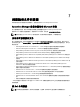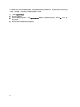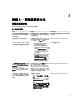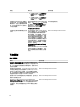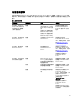Users Guide
8
附錄 A — 問題與解決方式
問題與解決方式
下表列出已知問題、解決方式以及問題適用範圍。
表
19. 問題與解決方式
問題 解析度 適用範圍
在 Dell 網路裝置的圖表檢視中,
不會顯示 Dell DRAC 和機箱物件
的基本屬性。
若要解決此問題,您可以透過按一
下「狀態檢視」中的物件來檢視屬
性的詳細集合。
Dell 遠端存取監視功能、Dell CMC 監
視功能
授權設定警示不會自動解決。
若要解決此問題,請在 OpsMgr 主控
台上以滑鼠右鍵按一下授權設定警
示,然後按一下 Close (關閉)。
Dell Server Management Pack Suite
在 CMC 或 DRAC/MC 底下看不到
伺服器模組和機箱插槽摘要資訊
• 請務必將 OMSA 或 DRAC 工
具安裝在管理 CMC 或
DRAC/MC 的管理伺服器上。
• 請務必設定 CMC 或 DRAC/MC
裝置的 RunAsAccounts,並與
「Dell CMC 登入帳戶」或
「Dell DRAC/MC 登入帳戶」
建立關聯。
• 請務必透過 OpsMgr 主控台的
Authoring (製作) 窗格啟用
Dell CMC Slot Discovery (Dell
CMC 插槽探索) 和 Dell
DRAC/MC Slot Discovery (Dell
DRAC/MC 插槽探索) 規則。
Dell 機箱監視功能
從 Add/Remove Programs (新增/移
除程式) 或 Uninstall or change a
program (解除安裝或變更程式)
視窗中執行 Dell Server
Management Pack 版本 5.0.1 的
Repair (修復) 選項時發生的錯
誤。
請使用安裝程式中的 Repair (修復) 選
項。如需更多資訊,請參閱
Microsoft System Center Operations
Manager 和 System Center Essentials
適用之 Dell Server Management Pack
Suite 版本 5.0.1 安裝指南
中的「使用
安裝程式的修復選項」章節。
Dell Server Management Pack Suite
已經刪除 Dell 伺服器 (頻外) 授
權,但仍列出透過 Dell 伺服器
(頻外) 監視功能探索到的 Dell 伺
服器。
若要解決這個問題:
1. 按一下 Start (開始) → Run (執
行)。
2. 輸入命令列 DcomCnfg,開啟
DCOM Configuration (DCOM 設
定) 視窗。
3. 展開 Component Services (元件
服務) → Computers (電腦) → My
Computer (我的電腦) → COM+
Applications (COM+ 應用程式) →
Dell Device Helper 。
Dell Server Management Pack Suite
55